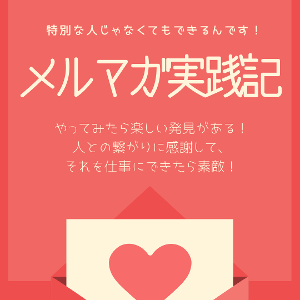
現在はるが使っているメルマガ配信スタンド「マイスピー」から、先日、嬉しい連絡がありました。
その内容は、「マイスピーのスマホアプリができました!」という内容でした。
そこで今回は、この「マイスピーアプリ」を使ってみた感想レビューします。
メルマガスタンド「マイスピー」のiPhone版スマホアプリができた!
はるが現在使っているメルマガ配信スタンド「マイスピー」から嬉しい報告が入ったのは2021年の1月25日。
はるのメルマガデビューは知名度などいろんなことから「マイスピー」という配信スタンドを選びました。
はるがマイスピーでメルマガを始めた頃から、マイスピーのメールで「マイスピーはいつでも進化革新中!いつかアプリでメルマガが書けたらいいですよね!」という内容は来ていたので目を通していましたが、内心、「そんなのずっと先のことでしょ(- -)」って思ってました。
それがまさか、はるがメルマガを始めた翌年に実現するとは思いもせずΣ(゚Д゚)!
スマホでメルマガが書けるなんて、いつも時間に追われていて、自分の時間がほとんどないはるにとって、これがどんなに嬉しいことか!
この時、つくづくメルマガデビューを「マイスピーでしてよかったよ~(*´Д`)!」って思いました。

ブログだけじゃなくて、
メルマガまでスマホアプリで書けるなんて
便利な時代だ(´;ω;`)泣
マイスピーアプリでさっそくメルマガを書いてみた
今回リリースされたマイスピーのメルマガアプリですが、実は、今回インストールできるのはiPhone版だけです。
運良くはるは現在iPhoneを使用していることもあり、マイスピーからの連絡を受けて、早速、マイスピーアプリをインストールしました。
インストール後にアプリを開くと、マイスピードメインを聞かれ、その後、登録しているメールアドレスとパスワードを聞かれます。
この辺はパソコンでの作業の時に設定したものを入れたらいい大丈夫でした。
それらの入力をして、メール作成の画面に入ります。
まず最初の画面は「メール一覧」と言う画面で、この画面ではこれまでのメール配信状況が表示されていました。
この画面では、スマホ画面の右上に出ている「3本線のマーク」を押すと、そこからメールを一括配信できる画面に進むことがでした。
でも、はるはメールマガジンを2種類使い分けて運営していて、そのままの状態でメルマガ作成すると、配信したい方のシナリオを書くことにならない。(複数のメルマガシナリオをお持ちの方はタイトルを確認してくださいね)
どうにかして、表示されているメールマガジンのシナリオではなくもう一方のシナリオでメールが書きたかったので、最初はちょっと迷いました。
メルマガのシナリオを変更する方法は?
最初はメルマガのシナリオを変更する方法がわからなかったので、マイスピーからのアプリリリースのメール案内にあった「アプリでできない操作はパソコン版で対応できます」となっていたことから、アプリからパソコン版の表示に移ってメルマガを書きました。
でも、やっぱりパソコンの画面で書くのは通信料とかどうなるのかわからないし、ちょっと気になるところもあり、どうにかアプリでメルマガを書くために、シナリオを変更することができないかなとあちこち触ってみました。
その結果、複数のシナリオから自分の描きたいシナリオを選ぶ方法を見つけました。
その方法は以下の通りです。
1.画面右側の虫眼鏡マークをクリック
最初にするのは、画面右上に出てくる「虫眼鏡マーク」をクリックすることです。そうすると「絞込み検索」と言う画面になります。

2.メルマガを描くシナリオ(タイトル)を選ぶ
「絞り込み検索」という画面になると、画面に「シナリオ」という項目が出てくるので、そこ項目からプルダウンで自分が書きたいメルマガのシナリオ(タイトル)を選びます。

これで、メルマガの切り替えができるのですが、このままではまだシナリオ変更が確定されません。
3.絞り込みをクリックする
「絞り込み検索」という画面から、書きたいメルマガのシナリオ(タイトル)を選んだら、画面をずっと下の方へスクロールします。
すると「絞り込み」というところがあるので、そこをクリックするとメルマガのシナリオ変更が確定されます。

変更した後は念のために、もう一度メルマガのシナリオタイトルが変更されているか確認してみてくださいね(^^)
確認するところは、下の赤丸で囲んでいる「メルマガタイトル」の部分です。
今回の場合で言えば、「はるマガ」の部分ですね(^^)

今回の気づきと反省
今回は、メルマガ配信スタンドを「マイスピー」のアプリを使ってメルマガを書くときに、どうやってメルマガのシナリオ(タイトル)を変更するかについて書いてました。
マイスピーのメルマガアプリは、ほんとに最近できたばかりでまだiPhone版しかないようです。
android版アプリは開発予定だそうですがまだ時期未定のようですが、とても便利なので早くできるといいですね。
これまではパソコンでしかメルマガが書けないと思っていたので、このようにスマートフォンのアプリでメルマガが書けるようになるのは、細切れ時間がないはるにとっては画期的なことでした。
本業と家事と育児に追われているはるにとっては、メルマガを書くのにパソコンを開いたり、時間を工面するのは大変でしたが、アプリなら本当の細切れ時間にでも作業できるのでもっと皆さんにいろんなことがお伝えでできるようになると嬉しいばかりです(*´꒳`*)
それに、スマホのアプリでメルマガが書けるようになったと言う事は、これによってもっとメルマガが身近なものになると思います。
もし、「メルマガに興味がある」「ちょっとやってみたいなー」という方は、ぜひ、マイスピーのメルマガメルマガスタンドを使って始めてみてください。
はるも最初は「在宅で稼ぐためにメルマガを始めよう!」と意気込んでメルマガ塾に入りましたが、実際、メルマガを始めるまでは「メルマガ=私にはハードルが高い」って思ってました。
自分でやるって決めて始めたのに、世の中に配信すると思うと急に目の前のハードルが高くなって。笑
あれです。
遠くから見たら富士山の山頂が見えるのに、麓に立ったら脚元しか見えなくて、山頂がとても高い…。
でも、登ってみたら登れる。
そんな感じで、実際にメルマガ発信を始めて思う事は、悩むよりも産むが易しでした。(笑)
「メルマガ」と言う言葉に身構えなくても、スマホアプリで人に教えてあげたいことを自己発信することができてのって、ちょっと規模の大きいTwitterみたいな感じで楽しいと思いますよ(゚∀゚)
「在宅で稼ぐ」を学ぶは楽しい!|ネットビジネスの教科書一覧








